I/O 확장 어댑터 설치
다음 정보를 사용하여 I/O 확장 어댑터를 설치하십시오.
I/O 확장 어댑터를 설치하기 전에 다음 단계를 완료하십시오.
- 안전 및 설치 지침의 내용을 읽어보십시오.
- 섀시에 컴퓨팅 노드가 설치되어 있을 경우 제거하십시오(지시사항은 섀시에서 컴퓨팅 노드 제거 참조).
- 베젤이 있는 컴퓨팅 노드가 사용자를 향하도록 컴퓨팅 노드를 평평한 정전기 방지 표면에 조심스럽게 놓으십시오.
이 구성 요소는 옵션 장치 또는 CRU로 설치할 수 있습니다. 설치 절차는 옵션 장치 및 CRU의 경우와 동일합니다.
옵션 Flex System PCIe 확장 노드는 컴퓨팅 노드의 기능을 증가 및 사용자 정의할 수 있는 비용 효율적인 방법을 제공하도록 추가 PCIe 어댑터 및 I/O 확장 어댑터를 지원합니다. 추가 정보는 Flex System PCIe 확장 노드의 내용을 참조하십시오.
I/O 확장 어댑터를 설치하려면 다음 단계를 완료하십시오.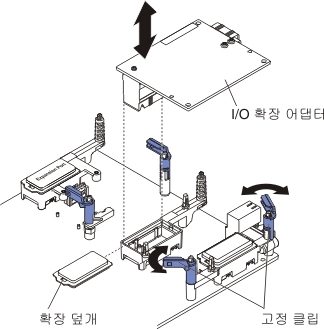
I/O 확장 어댑터를 설치한 후에 다음 단계를 완료하십시오.
- 컴퓨팅 노드에 덮개를 설치하십시오(지시사항은 컴퓨팅 노드 덮개 설치 참조).
- 섀시에 컴퓨팅 노드를 설치하십시오(지시사항은 섀시에 컴퓨팅 노드 설치 참조).
- 설치를 완료하려면 장치 드라이버용 확장 어댑터와 함께 제공되는 문서 및 구성 정보를 참조하십시오.
피드백 보내기